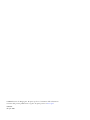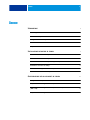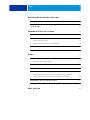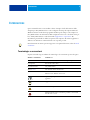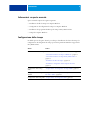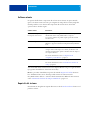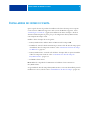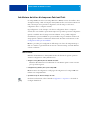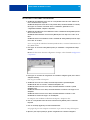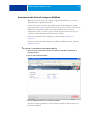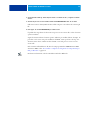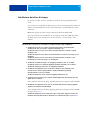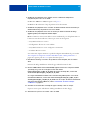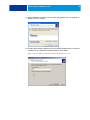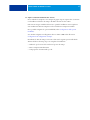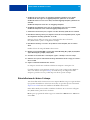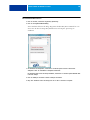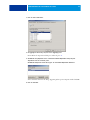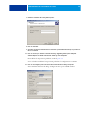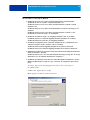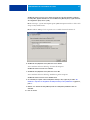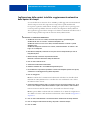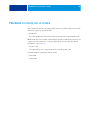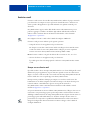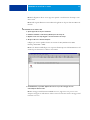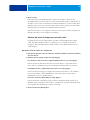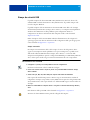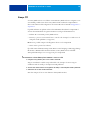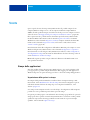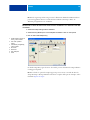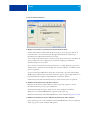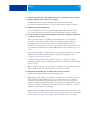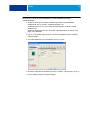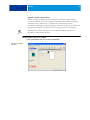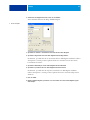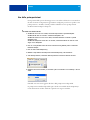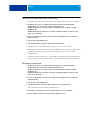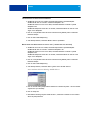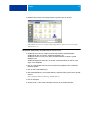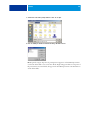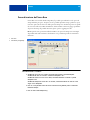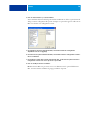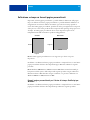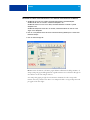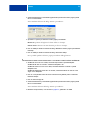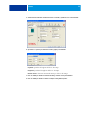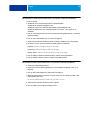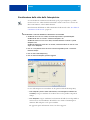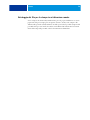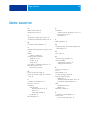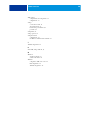Fiery
®
EX4112/4127
Stampa da Windows

© 2008 Electronics for Imaging, Inc. Per questo prodotto, il trattamento delle informazioni
contenute nella presente pubblicazione è regolato da quanto previsto in Avvisi legali.
45083886
30 aprile 2009

INDICE 3
INDICE
INTRODUZIONE 5
Terminologia e convenzioni 5
Informazioni su questo manuale 6
Configurazione della stampa 6
Software utente 7
Requisiti del sistema 7
INSTALLAZIONE DEI DRIVER DI STAMPA 8
Installazione dei driver di stampa con Point and Print 9
Scaricamento dei driver di stampa con WebTools 11
Scaricamento dei driver di stampa da Fiery EX4112/4127 13
Installazione dei driver di stampa 14
Installazione e collegamento di una stampante virtuale 18
Disinstallazione dei driver di stampa 19
CONFIGURAZIONE DEI COLLEGAMENTI DI STAMPA 21
Collegamenti di stampa 21
Completamento del collegamento di stampa SMB 21
Completamento del collegamento di stampa Standard TCP/IP Port
(Raw o LPR) 22
Completamento del collegamento IPP 25
INDICE

INDICE 4
CONFIGURAZIONE DELLE OPZIONI INSTALLABILI 28
Configurazione manuale delle opzioni installabili 28
Configurazione delle opzioni installate e aggiornamento automatico delle
opzioni di stampa 29
PROGRAMMI DI UTILITÀ PER LA STAMPA 30
Configurazione del collegamento per Job Monitor 31
Servizio e-mail 32
Stampa con un client e-mail 32
Gestione dei lavori di stampa con i comandi e-mail 34
Stampa da un’unità USB 35
Stampa FTP 36
STAMPA 37
Stampa dalle applicazioni 37
Impostazione delle opzioni e stampa 37
Uso delle preimpostazioni 44
Personalizzazione dell’icona Base 49
Definizione e stampa su formati pagina personalizzati 51
Formati pagina personalizzati per il driver di stampa PostScript per Windows 51
Formati pagina personalizzati per il driver di stampa PCL per Windows 54
Visualizzazione dello stato della fotocopiatrice 57
Salvataggio dei file per la stampa in un’ubicazione remota 58
INDICE ANALITICO 59

INTRODUZIONE 5
INTRODUZIONE
Questo manuale descrive come installare i driver di stampa ed i file di descrizione della
stampante per Fiery EX4112/4127 e come configurare la stampa da computer Microsoft
Windows. Descrive inoltre alcuni programmi di utilità per la stampa e come stampare su
Fiery EX4112/4127. Per informazioni sulla configurazione dei server e dei client di rete per
l’uso di Fiery EX4112/4127, vedere il manuale Configurazione e impostazione. Per
informazioni generali sull’uso della fotocopiatrice, del computer, del software applicativo o
della rete, fare riferimento ai manuali forniti con i rispettivi prodotti.
Per informazioni sui sistemi operativi supportati e sui requisiti del sistema, vedere la Guida
introduttiva.
Terminologia e convenzioni
In questo manuale vengono utilizzate la terminologia e le convenzioni riportate di seguito.
Termine o convenzione Si riferisce a
Aero Fiery EX4112/4127 (nelle illustrazioni e negli esempi)
Fotocopiatrice Xerox 4112 e Xerox 4127
Fiery EX4112/4127 Fiery EX4112/4127
Titoli in corsivo Altri manuali della documentazione
Windows Microsoft Windows 2000, Windows XP, Windows Server 2003,
Windows Vista, Windows Server 2008
Argomenti per i quali la Guida del software fornisce informazioni
aggiuntive
Suggerimenti ed informazioni
Informazione importante
Informazione importante su azioni che potrebbero causare danni
fisici all’utente o a terzi

INTRODUZIONE 6
Informazioni su questo manuale
Questo manuale comprende i seguenti argomenti:
• Installazione dei file di stampa su computer Windows
• Configurazione dei collegamenti di stampa su computer Windows
• Installazione dei programmi di utilità per la stampa su Fiery EX4112/4127
• Stampa da computer Windows
Configurazione della stampa
La tabella riportata di seguito elenca le procedure per l’installazione dei driver di stampa e la
configurazione dei collegamenti di stampa per ciascuna piattaforma Windows supportata da
Fiery EX4112/4127.
Azione Vedere
Installazione dei driver di stampa “Installazione dei driver di stampa con Point and Print” a pagina 9
“Scaricamento dei driver di stampa con WebTools” a pagina 11
“Scaricamento dei driver di stampa da Fiery EX4112/4127” a
pagina 13
“Installazione dei driver di stampa” a pagina 14
“Installazione e collegamento di una stampante virtuale” a
pagina 18
Configurazione della stampa
SMB
“Completamento del collegamento di stampa SMB” a pagina 21
Configurazione della stampa
TCP/IP
“Completamento del collegamento di stampa Standard TCP/IP
Port (Raw o LPR)” a pagina 22
Configurazione della stampa IPP “Completamento del collegamento IPP” a pagina 25

INTRODUZIONE 7
Software utente
La seguente tabella elenca i componenti del software utente descritto in questo manuale.
Questo è il software utente necessario per configurare la stampa di base su Fiery. Negli altri
manuali potrebbero essere descritti altri componenti del software utente, in base alle
operazioni che si desidera eseguire.
Tutte le installazioni del software utente su un computer Windows vengono eseguite mediante
il programma di installazione del software utente Fiery.
NOTA: Le procedure di installazione riportate nel manuale Programmi di utilità descrivono
l’uso del DVD Software utente. È anche possibile scaricare il software utente da
Fiery EX4112/4127 sulla rete o usando la scheda Scaricamenti in WebTools. Per istruzioni,
vedere “Scaricamento dei driver di stampa con WebTools” a pagina 11.
Requisiti del sistema
Per informazioni dettagliate sui requisiti del sistema, vedere la Guida introduttiva fornita con il
pacchetto software.
Software utente Descrizione
File PPD (PostScript Printer
Description) e file associati
Questi file forniscono all’applicazione e al driver di stampa le
informazioni relative a Fiery EX4112/4127 e al tipo di
fotocopiatrice utilizzata. È possibile reperire questi file sul DVD
Software utente.
Driver di stampa PCL Consente di stampare su Fiery EX4112/4127 da computer
Windows e supporta le funzioni di stampa PCL di Fiery EX4112/
4127.
Job Monitor Consente di monitorare lo stato dei server Fiery EX4112/4127
collegati e dei lavori di stampa ad essi inviati. Job Monitor viene
installato automaticamente quando si installa il driver di stampa su
un computer Windows.
Per ulteriori informazioni, vedere “Configurazione del
collegamento per Job Monitor” a pagina 31.
Printer Delete Utility Consente di disinstallare il driver di stampa per Windows.
Per ulteriori informazioni, vedere “Disinstallazione dei driver di
stampa” a pagina 19.

INSTALLAZIONE DEI DRIVER DI STAMPA 8
INSTALLAZIONE DEI DRIVER DI STAMPA
Questo capitolo descrive le procedure di installazione dei driver di stampa su un computer
con una versione di Windows supportata. Per le versioni di Windows supportate, vedere
“Terminologia e convenzioni” a pagina 5. L’installazione dei driver di stampa e dei file di
descrizione della stampante è il primo passo per la configurazione di Fiery EX4112/4127
come stampante PostScript o PCL.
Installare i driver di stampa nel modo seguente:
• Da Fiery EX4112/4127 mediante Point and Print usando la stampa SMB.
• Da WebTools, usando la scheda Scaricamenti per scaricare i file del driver di stampa prima
di installare il driver di stampa. Per istruzioni, vedere “Scaricamento dei driver di stampa
con WebTools” a pagina 11.
• Da Fiery EX4112/4127, scaricando i file del driver di stampa sulla rete prima di installare
il driver di stampa. Per istruzioni, vedere “Scaricamento dei driver di stampa da
Fiery EX4112/4127” a pagina 13.
• Dal DVD Software utente.
NOTA: WebTools è disponibile se l’amministratore ha abilitato l’accesso Internet su
Fiery EX4112/4127.
Se è già installato il driver di stampa di Fiery EX4112/4127, è necessario disinstallarlo prima di
installarne uno nuovo (vedere la sezione “Disinstallazione dei driver di stampa” a pagina 19).

INSTALLAZIONE DEI DRIVER DI STAMPA 9
Installazione dei driver di stampa con Point and Print
La stampa SMB (nota anche come stampa Windows o WINS) consente di installare i driver
di stampa PostScript o PCL sul computer da Fiery EX4112/4127 con la funzione Point and
Print e di stampare su un particolare collegamento (coda di stampa, coda di attesa,
collegamento diretto o stampante virtuale).
Ogni collegamento (coda di stampa, coda di attesa, collegamento diretto o stampante
virtuale) deve essere installato separatamente. Ripetere la procedura per ciascun collegamento.
Quando si installa il driver di stampa con Point and Print, non è possibile configurare
manualmente le opzioni installabili. Le opzioni installate vengono visualizzate nel driver di
stampa quando si abilita la comunicazione bidirezionale. Per ulteriori informazioni, vedere
Configurazione delle opzioni installabili.
NOTA: Le procedure per la configurazione della stampa con i driver di stampa PostScript e
PCL sono simili. Le seguenti illustrazioni mostrano i driver PostScript; eventuali differenze
verranno evidenziate.
PRIMA DI INIZIARE
Richiedere all’amministratore di Fiery EX4112/4127 di effettuare le seguenti operazioni
durante la configurazione di Fiery EX4112/4127:
• Assegnare a Fiery EX4112/4127 un indirizzo IP valido.
Richiedere all'amministratore l'indirizzo IP o il nome DNS in quanto saranno necessari
per la procedura seguente.
• Configurare Fiery EX4112/4127 per la stampa SMB.
NOTA: Nei menu di configurazione e sulla pagina di configurazione, la stampa SMB viene
indicata come stampa Windows.
• Specificare il tipo di driver di stampa, PS o PCL.
Per ulteriori informazioni, vedere il manuale Configurazione e impostazione o la Guida di
Configure di WebTools.

INSTALLAZIONE DEI DRIVER DI STAMPA 10
PER CONFIGURARE LA STAMPA SMB SU COMPUTER WINDOWS
1 Su Windows 2000/XP/Server 2003: fare clic con il pulsante destro del mouse su Risorse di
rete e selezionare Cerca computer.
Su Windows Vista/Server 2008: fare clic sul pulsante Start, selezionare Pannello di controllo,
fare doppio clic su Centro connessioni di rete e condivisione, quindi fare clic sul
collegamento Visualizza computer e dispositivi.
2 Su Windows 2000/XP/Server 2003: immettere il nome o l’indirizzo IP di Fiery EX4112/4127 e
fare clic su Trova o Cerca.
Su Windows Vista: immettere il nome di Fiery EX4112/4127 nel campo Cerca e fare clic su
Invio.
Su Windows Server 2008: immettere il nome o l’indirizzo IP di Fiery EX4112/4127 nel campo
Cerca e fare clic su Invio.
Se non si è in grado di individuare l’unità Fiery EX4112/4127, contattare l’amministratore di
Fiery EX4112/4127.
3 Fare doppio clic sul nome di Fiery EX4112/4127 per visualizzare i collegamenti di stampa
abilitati.
NOTA: Per la descrizione di ciascun collegamento di stampa, vedere il manuale Configurazione
e impostazione.
4 Fare doppio clic sul nome del collegamento che si desidera configurare (print, hold o direct o
stampante virtuale).
I file vengono installati sul computer.
5 Su Windows 2000: fare clic su Start, selezionare Impostazioni e quindi Stampanti.
Su Windows XP: fare clic su Start e selezionare Stampanti e fax.
Su Windows Server 2003: fare clic su Start, selezionare Pannello di controllo e quindi
Stampanti e fax.
Su Windows Vista: fare clic su Start, selezionare Pannello di controllo e fare doppio clic su
Stampanti.
Su Windows Server 2008: fare clic su Start, selezionare Pannello di controllo e sotto
Visualizzazione classica fare doppio clic su Stampanti.
La stampante viene visualizzata nella finestra Stampanti (o Stampanti e fax).
6 Fare clic con il pulsante destro del mouse sull’icona di Fiery EX4112/4127 e selezionare
Proprietà.
7 Fare clic su Stampa pagina di prova sulla scheda Generale.
Se la pagina di prova viene stampata correttamente, si può avviare la stampa dal computer.
8 Ripetere i passi sopra riportati per gli altri collegamenti che si desidera configurare.

INSTALLAZIONE DEI DRIVER DI STAMPA 11
Scaricamento dei driver di stampa con WebTools
WebTools consente di scaricare sul computer i programmi di installazione per i driver di
stampa direttamente da Fiery EX4112/4127.
Scaricare i file dei driver di stampa da Fiery EX4112/4127 mediante WebTools e quindi
seguire le procedure a pagina 14. Prima di scaricare i file dei driver di stampa, è necessario che
l’amministratore imposti determinate opzioni di Fiery EX4112/4127 nei menu di
configurazione. Inoltre, è necessario preparare ciascun computer client in modo che possa
comunicare con Fiery EX4112/4127 tramite Internet o Intranet.
Per ulteriori informazioni sulla configurazione, vedere il manuale Configurazione e
impostazione.
Per ulteriori informazioni sulla configurazione e sull’avvio di WebTools, vedere il manuale
Programmi di utilità.
PER SCARICARE I FILE DEI DRIVER DI STAMPA MEDIANTE WEBTOOLS
1 Avviare il browser per Internet o Intranet ed immettere il nome DNS o l’indirizzo IP di
Fiery EX4112/4127.
2 Fare clic sulla scheda Scaricamenti.
3 Fare clic sul link dell’elemento che si desidera installare.
Per i driver di stampa per Windows, fare clic sul link corrispondente a File di stampa sotto
l’intestazione Windows.

INSTALLAZIONE DEI DRIVER DI STAMPA 12
4 Se una finestra di dialogo chiede di aprire il file o di salvarlo su disco, scegliere di salvarlo
su disco.
5 Accedere al percorso in cui si desidera salvare il file DRVSTAMP.EXE e fare clic su Salva.
Il file viene scaricato da Fiery EX4112/4127. Il file compresso è un archivio che contiene più
file.
6 Fare doppio clic sul file DRVSTAMP.EXE per estrarre i file.
È possibile che venga chiesto di selezionare un percorso in cui estrarre i file, in base al sistema
operativo utilizzato.
Seguire le istruzioni relative al sistema operativo utilizzato per installare il driver di stampa. Le
procedure sono le stesse usate per l’installazione dal DVD, tranne per il fatto che dopo aver
selezionato Disco driver, anziché accedere al DVD, si accede al percorso in cui sono stati
estratti i file.
Per le istruzioni sull’installazione del driver di stampa per Windows 2000/XP/Server 2003/
Vista/Server 2008, vedere “Per installare e completare il collegamento di stampa PostScript o
PCL per Windows” a pagina 14.
Per ulteriori informazioni, vedere la Guida di Downloads in WebTools.

INSTALLAZIONE DEI DRIVER DI STAMPA 13
Scaricamento dei driver di stampa da Fiery EX4112/4127
È possibile scaricare i file dei driver di stampa sul computer direttamente da Fiery EX4112/
4127 in rete e successivamente installarli utilizzando le procedure descritte nella sezione
“Installazione dei driver di stampa” a pagina 14.
PER SCARICARE I FILE DEI DRIVER DI STAMPA DA FIERY EX4112/4127
1 Su Windows 2000/XP/Server 2003: fare clic con il pulsante destro del mouse su Risorse di
rete e selezionare Cerca computer.
Su Windows Vista/Server 2008: fare clic sul pulsante Start, selezionare Pannello di controllo,
fare doppio clic su Centro connessioni di rete e condivisione, quindi fare clic sul
collegamento Visualizza computer e dispositivi.
2 Su Windows 2000/XP/Server 2003: immettere il nome o l’indirizzo IP di Fiery EX4112/4127 e
fare clic su Trova o Cerca.
Su Windows Vista: immettere il nome o l’indirizzo IP di Fiery EX4112/4127 nel campo Cerca e
fare clic su Invio.
Su Windows Server 2008: immettere il nome o l’indirizzo IP di Fiery EX4112/4127 nel campo
Cerca e fare clic su Invio.
Se non si è in grado di individuare l’unità Fiery EX4112/4127, contattare l’amministratore di
Fiery EX4112/4127.
3 Fare doppio clic sul nome di Fiery EX4112/4127.
Viene visualizzata la cartella PC_User_SW e i collegamenti di stampa abilitati.
4 Fare doppio clic sulla cartella PC_User_SW e accedere alla cartella
Italiano\Drvstamp\\Drv_pcl\Drv_ps.
5 Copiare la cartella Win_2K_XP_VISTA sul desktop.
Seguire le istruzioni relative al sistema operativo utilizzato per installare il driver di stampa. Le
procedure sono le stesse usate per l’installazione dal DVD, tranne per il fatto che dopo aver
selezionato Disco driver, anziché accedere al DVD, si accede alla cartella copiata sul desktop.

INSTALLAZIONE DEI DRIVER DI STAMPA 14
Installazione dei driver di stampa
Le seguenti procedure descrivono l’installazione del driver di stampa dal DVD Software
utente.
Le procedure per la configurazione delle opzioni per i driver di stampa PostScript e PCL sono
simili. Le seguenti illustrazioni mostrano il driver PostScript; eventuali differenze verranno
evidenziate.
NOTA: Nelle seguenti procedure vengono utilizzati gli schermi di Windows XP.
Questa procedura descrive l’installazione di una stampante locale (Port 9100). È possibile
modificare il protocollo di stampa in un secondo momento, a seconda del tipo di rete
utilizzato.
PER INSTALLARE E COMPLETARE IL COLLEGAMENTO DI STAMPA POSTSCRIPT O PCL PER WINDOWS
1 Su Windows 2000: fare clic su Start, selezionare Impostazioni e quindi Stampanti.
Su Windows XP: fare clic su Start e selezionare Stampanti e fax.
Su Windows Server 2003: fare clic su Start, selezionare Pannello di controllo e quindi
Stampanti e fax.
Su Windows Vista: fare clic su Start, selezionare Pannello di controllo e fare doppio clic su
Stampanti.
Su Windows Server 2008: fare clic su Start, selezionare Pannello di controllo e sotto
Visualizzazione classica fare doppio clic su Stampanti.
2 Su Windows 2000/XP: fare doppio clic su Aggiungi stampante e fare clic su Avanti.
Su Windows Server 2003: selezionare Aggiungi stampante, quindi fare clic su Avanti.
Su Windows Vista/Server 2008: fare clic su Aggiungi stampante.
3 Su Windows 2000/XP/Server 2003: specificare la stampa su una stampante locale,
deselezionare la casella di spunta “Rileva e installa stampante Plug and Play
automaticamente” e fare clic su Avanti.
Su Windows Vista/Server 2008: selezionare Aggiungi stampante locale.
4 Selezionare Crea una nuova porta, scegliere Standard TCP/IP Port dal menu Tipo di porta,
quindi fare clic su Avanti.
Viene visualizzata la finestra di dialogo Aggiunta guidata porta stampante standard TCP/IP.
5 Su Windows 2000/XP/Server 2003: fare clic su Avanti nella finestra di dialogo Aggiunta
guidata porta stampante standard TCP/IP.
Viene visualizzata la finestra di dialogo Aggiunta guidata porta stampante standard TCP/IP.
Proseguire con il passo 6.
Su Windows Vista/Server 2008: selezionare il Tipo di dispositivo, digitare il nome host o
l'indirizzo IP di Fiery EX4112/4127, quindi fare clic su Avanti. Proseguire con il passo 9.

INSTALLAZIONE DEI DRIVER DI STAMPA 15
6 Su Windows 2000/XP/Server 2003: digitare il nome o l'indirizzo IP stampante di
Fiery EX4112/4127 e fare clic su Avanti.
Per Windows 2000/Server 2003: Proseguire con il passo 7.
Per Windows XP: selezionare il Tipo di periferica e fare clic su Avanti.
7 Su Windows 2000/XP/Server 2003: accertarsi che Generic Network Card sia selezionato per
Standard nell'area Tipo di periferica e fare clic su Avanti.
8 Su Windows 2000/XP/Server 2003: fare clic su Fine per chiudere la finestra di dialogo
Aggiunta guidata porta stampante standard TCP/IP.
NOTA: Se l’unità non viene trovata sulla rete, viene visualizzata al posto del pulsante Fine. Se
l'unità non viene rilevata sulla rete, il motivo può essere uno dei seguenti:
• Fiery EX4112/4127 non è acceso.
• Il collegamento alla rete non è stato stabilito.
• Fiery EX4112/4127 non è stato configurato correttamente.
• L'indirizzo IP non è corretto.
Se si verifica una di queste situazioni, è possibile configurare manualmente la porta. Vedere
“Per configurare il collegamento Standard TCP/IP Port (Raw o LPR) per Windows” a
pagina 22 e seguire i passi da 11 a 14 prima di andare al passo 9.
9 Nella finestra di dialogo con l’elenco dei produttori e delle stampanti, fare clic su Disco
driver.
La finestra di dialogo Installazione da disco floppy richiede di inserire il disco.
10 Inserire il DVD Software utente nell’unità DVD, digitare la lettera che corrisponde all’unità
(ad esempio, D:\) e fare clic su Sfoglia. Accedere alla cartella
Italiano\Dvrstamp\Dvr_ps\Win_2K_XP_VISTA. Per il driver di stampa PCL, accedere alla
cartella Italiano\Dvrstamp\Drv_pcl6\Win_2K_XP_VISTA.
Se si esegue l’installazione mediante i file scaricati da Fiery EX4112/4127 con la scheda
Scaricamenti in WebTools, accedere alla cartella dvrstamp\Dvrstamp\Dvr_ps\Win_2K_XP o
dvrstamp\Dvrstamp\Drv_pcl6\Win_2K_XP_VISTA e fare clic su Apri. Per ulteriori informazioni
sulla scheda Scaricamenti in WebTools, vedere “Scaricamento dei driver di stampa
con WebTools” a pagina 11.
11 Accertarsi che sia selezionato oemsetup.inf oppure oemsetup e fare clic su Apri.
Il percorso viene copiato nella finestra di dialogo Installazione da disco floppy.
12 Assicurarsi che il percorso sia corretto e fare clic su OK.

INSTALLAZIONE DEI DRIVER DI STAMPA 16
13 Nell’area Stampanti, selezionare il driver di stampa Fiery EX4112/4127 come stampante da
utilizzare e fare clic su Avanti.
14 Nel campo Nome stampante, digitare un nome per l’unità Fiery EX4112/4127 e specificare se
si desidera che sia la stampante predefinita, quindi fare clic su Avanti.
Questo nome verrà utilizzato nelle finestre relative alle stampanti e alle code.

INSTALLAZIONE DEI DRIVER DI STAMPA 17
15 Seguire le istruzioni visualizzate sullo schermo.
Non condividere la stampante e non stampare la pagina di prova in questa fase. Continuare
con l'installazione del driver di stampa e all’ultimo schermo fare clic su Fine.
I file necessari vengono installati sul disco fisso. Quando l'installazione viene completata,
viene visualizzata la finestra Stampanti con l'icona della nuova stampante installata.
Ora è possibile configurare le opzioni installabili (vedere Configurazione delle opzioni
installabili).
Se si desidera configurare un collegamento diverso da Port 9100, andare alla sezione
Configurazione dei collegamenti di stampa.
Per utilizzare il driver di stampa, è necessario selezionare le seguenti opzioni nella scheda
Avanzate del driver di stampa, dopo aver completato l'installazione:
• Utilizza lo spooler in modo da accelerare il processo di stampa
• Inizia a stampare immediatamente
• Stampa prima i documenti nello spooler

INSTALLAZIONE DEI DRIVER DI STAMPA 18
Installazione e collegamento di una stampante virtuale
Una stampante virtuale consente di inviare i lavori in stampa su Fiery EX4112/4127 usando
un gruppo predefinito di impostazioni. Non è necessario impostare le opzioni di stampa
manualmente. Per poter stampare su una stampante virtuale, è necessario che l’amministratore
abbia creato e configurato la stampante virtuale da Command WorkStation. Dopo che la
stampante virtuale è stata configurata, è possibile installare sul computer il driver di stampa e i
file di descrizione della stampante da Fiery EX4112/4127 mediante la funzione Point and
Print.
Per ulteriori informazioni sulla configurazione delle stampanti virtuali, vedere il manuale
Programmi di utilità.
Quando si installa il driver di stampa con Point and Print, non è possibile configurare
manualmente le opzioni installabili. Le opzioni installabili vengono configurate
automaticamente.
PER CONFIGURARE UNA STAMPANTE VIRTUALE SU COMPUTER WINDOWS
1 Su Windows 2000/XP/Server 2003: fare clic con il pulsante destro del mouse su Risorse di
rete e selezionare Cerca computer.
Su Windows Vista/Server 2008: fare clic con il pulsante destro del mouse su Rete e
selezionare Apri dal menu.
2 Su Windows 2000/XP/Server 2003: immettere il nome o l’indirizzo IP di Fiery EX4112/4127 e
fare clic su Trova o Cerca.
Su Windows Vista: immettere il nome di Fiery EX4112/4127 nel campo Cerca e fare clic su
Invio.
Su Windows Server 2008: immettere il nome o l’indirizzo IP di Fiery EX4112/4127 nel campo
Cerca e fare clic su Invio.
Se non si è in grado di individuare l’unità Fiery EX4112/4127, rivolgersi all’amministratore
della rete.
3 Fare doppio clic sul nome di Fiery EX4112/4127 per visualizzare i collegamenti di stampa
abilitati.
Vengono elencate le stampanti virtuali con la coda di stampa, la coda di attesa e il
collegamento diretto (se questi collegamenti sono abilitati). Generalmente, le stampanti
virtuali hanno dei nomi che descrivono il tipo di lavoro per cui sono state configurate.
4 Su Windows 2000: fare clic su Start, selezionare Impostazioni e quindi Stampanti.
Su Windows XP: fare clic su Start e selezionare Stampanti e fax.
Su Windows Server 2003: fare clic su Start, selezionare Pannello di controllo e quindi
Stampanti e fax.
Su Windows Vista: fare clic su Start, selezionare Pannello di controllo e fare doppio clic su
Stampanti.
Su Windows Server 2008: fare clic su Start, selezionare Pannello di controllo e sotto
Visualizzazione classica fare doppio clic su Stampanti.

INSTALLAZIONE DEI DRIVER DI STAMPA 19
5 Su Windows 2000: fare doppio clic su Aggiungi stampante, quindi fare clic su Avanti.
Su Windows XP: fare doppio clic su Aggiungi stampante, quindi fare clic su Avanti.
Su Windows Server 2003: fare clic su Start, selezionare Aggiungi stampante, quindi fare clic
su Avanti.
Su Windows Vista/Server 2008: fare clic su Aggiungi stampante.
6 Su Windows 2000/XP/Server 2003: fare clic su Stampante locale e fare clic su Avanti.
Su Windows Vista/Server 2008: selezionare Aggiungi stampante locale.
7 Selezionare Crea una nuova porta, scegliere Local Port dal menu, quindi fare clic su Avanti.
8 Nella finestra di dialogo Nome porta, digitare il nome del server Fiery EX4112/4127, seguito
dal collegamento di stampa, quindi fare clic su OK.
Immettere il nome della porta come segue: \\Aero\print dove Aero è il nome di
Fiery EX4112/4127 e print è il collegamento di stampa.
9 Nella finestra di dialogo con l’elenco dei produttori e delle stampanti, fare clic su Disco
driver.
Installare il driver di stampa dal DVD Software utente.
10 Digitare il nome dell'unità DVD e accedere alla cartella Drvstamp\Drv_ps\Win_2K_XP_VISTA
oppure Drvstamp\Drv_pcl6\Win_2K_XP_VISTA.
11 Accertarsi che sia selezionato “oemsetup.inf” oppure “oemsetup“ e fare clic su Apri.
12 Verificare che il percorso nella finestra di dialogo Installazione da disco floppy sia corretto e
fare clic su OK.
13 Seguire le istruzioni visualizzate sullo schermo.
La stampante virtuale viene visualizzata nella finestra Stampanti o Stampanti e fax.
È possibile stampare su una stampante virtuale proprio come si stampa su Fiery EX4112/
4127, come descritto nel capitolo Stampa. A seconda del tipo di configurazione della
stampante, potrebbe non essere possibile impostare alcune opzioni di stampa.
Disinstallazione dei driver di stampa
Tutte le installazioni del software utente su un computer Windows vengono eseguite mediante
il programma di installazione del software utente Fiery. Le procedure riportate nel manuale
Programmi di utilità descrivono l’installazione dal DVD Software utente.
Printer Delete Utility viene installato ed utilizzato localmente. Non è necessario collegarsi a
Fiery EX4112/4127 prima di usare il software.
NOTA: Questo programma di utilità è supportato su Windows 2000/XP/Server 2003/Vista/
Server 2008.

INSTALLAZIONE DEI DRIVER DI STAMPA 20
PER USARE PRINTER DELETE UTILITY
1 Fare clic su Start, selezionare Programmi, quindi Fiery.
2 Fare clic su FieryPrinterDeleteUtility.
Viene visualizzata la finestra di dialogo Programmi di utilità Fiery Driver Uninstall. Se sono
stati trovati dei driver di stampa Fiery EX4112/4127 sul computer, questi vengono
visualizzati.
3 Per eliminare una stampante, selezionare la casella di spunta accanto al nome della
stampante e fare clic su Elimina le stampanti selezionate.
Per eliminare tutti i driver di stampa installati, selezionare la casella di spunta Elimina tutti
i driver di stampa.
4 Fare clic su OK per cancellare il driver di stampa selezionato.
5 Dopo aver eliminato i driver di stampa, fare clic su Esci e riavviare il computer.
La pagina si sta caricando...
La pagina si sta caricando...
La pagina si sta caricando...
La pagina si sta caricando...
La pagina si sta caricando...
La pagina si sta caricando...
La pagina si sta caricando...
La pagina si sta caricando...
La pagina si sta caricando...
La pagina si sta caricando...
La pagina si sta caricando...
La pagina si sta caricando...
La pagina si sta caricando...
La pagina si sta caricando...
La pagina si sta caricando...
La pagina si sta caricando...
La pagina si sta caricando...
La pagina si sta caricando...
La pagina si sta caricando...
La pagina si sta caricando...
La pagina si sta caricando...
La pagina si sta caricando...
La pagina si sta caricando...
La pagina si sta caricando...
La pagina si sta caricando...
La pagina si sta caricando...
La pagina si sta caricando...
La pagina si sta caricando...
La pagina si sta caricando...
La pagina si sta caricando...
La pagina si sta caricando...
La pagina si sta caricando...
La pagina si sta caricando...
La pagina si sta caricando...
La pagina si sta caricando...
La pagina si sta caricando...
La pagina si sta caricando...
La pagina si sta caricando...
La pagina si sta caricando...
La pagina si sta caricando...
-
 1
1
-
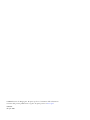 2
2
-
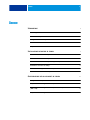 3
3
-
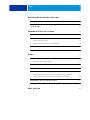 4
4
-
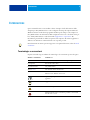 5
5
-
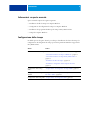 6
6
-
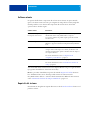 7
7
-
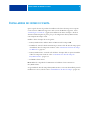 8
8
-
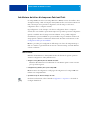 9
9
-
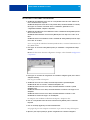 10
10
-
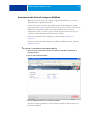 11
11
-
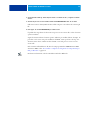 12
12
-
 13
13
-
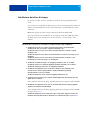 14
14
-
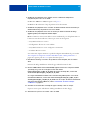 15
15
-
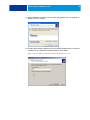 16
16
-
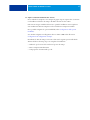 17
17
-
 18
18
-
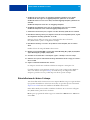 19
19
-
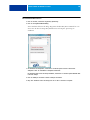 20
20
-
 21
21
-
 22
22
-
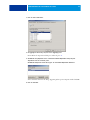 23
23
-
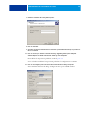 24
24
-
 25
25
-
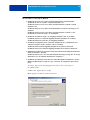 26
26
-
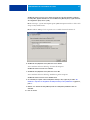 27
27
-
 28
28
-
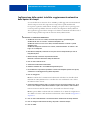 29
29
-
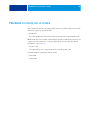 30
30
-
 31
31
-
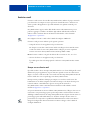 32
32
-
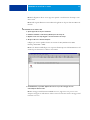 33
33
-
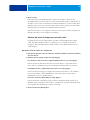 34
34
-
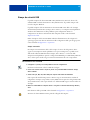 35
35
-
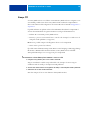 36
36
-
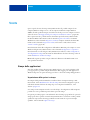 37
37
-
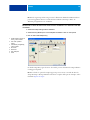 38
38
-
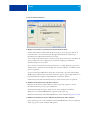 39
39
-
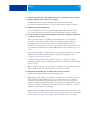 40
40
-
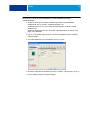 41
41
-
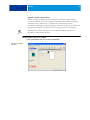 42
42
-
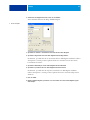 43
43
-
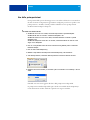 44
44
-
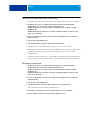 45
45
-
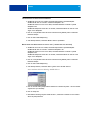 46
46
-
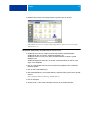 47
47
-
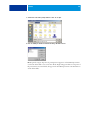 48
48
-
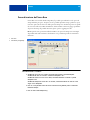 49
49
-
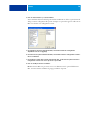 50
50
-
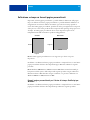 51
51
-
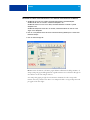 52
52
-
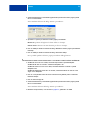 53
53
-
 54
54
-
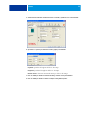 55
55
-
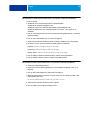 56
56
-
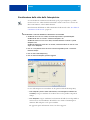 57
57
-
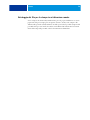 58
58
-
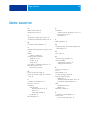 59
59
-
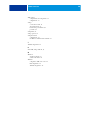 60
60
Documenti correlati
-
Xerox Xerox 700i/700 Digital Color Press with Xerox EX Print Server (powered by Fiery) Guida d'installazione
-
Xerox 4112/4127 Guida d'installazione
-
Xerox Xerox 700i/700 Digital Color Press with Xerox EX Print Server (powered by Fiery) Guida d'installazione
-
Xerox 4112/4127 Guida utente
-
Xerox 4112/4127 Guida d'installazione
-
Xerox 4112/4127 Guida utente
-
Xerox 6050 Guida utente
-
Xerox Xerox 700i/700 Digital Color Press with Xerox EX Print Server (powered by Fiery) Guida utente
-
Xerox 4112/4127 Guida utente
-
Xerox 4112/4127 Guida utente